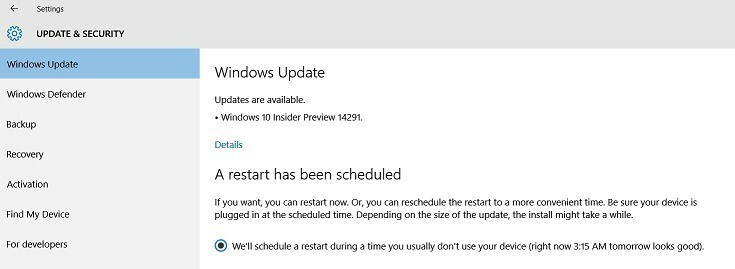- Un lecteur de carte SD qui ne fonctionne pas sous Windows 10 vous empêchera d'accéder à ses données.
- L'exécution de l'utilitaire de résolution des problèmes Windows devrait résoudre rapidement ce problème.
- Assurez-vous de mettre à jour le système et ses pilotes à l'aide d'un programme de mise à jour de pilote tiers.
- Testez toujours votre carte SD sur un autre appareil pour voir si elle fonctionne correctement.

Ce logiciel maintiendra vos pilotes opérationnels, vous protégeant ainsi des erreurs informatiques courantes et des pannes matérielles. Vérifiez tous vos pilotes maintenant en 3 étapes faciles :
- Télécharger DriverFix (fichier de téléchargement vérifié).
- Cliquez sur Lancer l'analyse pour trouver tous les pilotes problématiques.
- Cliquez sur Mettre à jour les pilotes pour obtenir de nouvelles versions et éviter les dysfonctionnements du système.
- DriverFix a été téléchargé par 0 lecteurs ce mois-ci.
Il existe de nombreuses erreurs liées à Windows 10 et dans le passé, nous avons couvert des erreurs similaires liées à
Cartes SD n'est pas reconnu par Windows 10. Voici maintenant quelques correctifs pour les problèmes de carte Micro SD.Il y a beaucoup de Windows 10 les utilisateurs se plaignent de diverses erreurs et nous essayons maintenant de trouver un correctif pour les problèmes liés aux cartes Micro SD qui ne sont pas reconnues.
Voici ce qu'a dit l'un des utilisateurs concernés:
"Avoir le même problème après la réinstallation de win 8 à cause du virus scorpion que je n'ai pas pu supprimer. Maintenant, je ne reconnais plus les cartes SD de mon appareil photo. Je ne suis pas sûr que les pilotes conviennent à l'appareil, mais je n'ai pas compris ce qu'ils devraient être. Est-ce que quelqu'un sait où je trouverais le lecteur SD dans le gestionnaire de périphériques? »
Que faire si ma carte SD n'est pas reconnue sous Windows 10 ?
- Exécuter l'utilitaire de résolution des problèmes
- Mettre à jour les pilotes
- Rechercher les mises à jour Windows
- Changer la lettre de lecteur
- Vérifiez votre carte SD sur un autre PC
Comment réparer la carte micro SD si elle n'est pas reconnue par Windows 10 ?
1. Exécuter l'utilitaire de résolution des problèmes
- appuie sur le Clé Windows + S et tapez Dépannage.
- Cliquer sur Dépannage en dessous de Paramètres.
- Ensuite, allez à Dépanneurs supplémentaires.

- Recherchez celui dont vous avez besoin, puis cliquez dessus.
2. Mettre à jour les pilotes
- Télécharger les pilotes du site Web du fabricant et installez-les en mode de compatibilité.
- Faites un clic droit sur le pilote Installer fichier et sélectionnez Propriétés, puis sélectionnez le Compatibilité languette.
- Sélectionner Exécutez ce programme en mode de compatibilité et sélectionnez la version précédente de Windows prise en charge par le logiciel dans la liste déroulante.
- Après cela, cliquez sur Appliquer et D'accord, et installez le pilote.
- Redémarrez ensuite votre ordinateur et vérifiez si cela fonctionne.
Mettre à jour les pilotes automatiquement
La mise à jour manuelle des pilotes peut être très ennuyeuse, nous vous recommandons donc un outil tiers capable de mettre à jour vos pilotes automatiquement. Ainsi, vous éviterez la perte de fichiers et même des dommages permanents à votre ordinateur.
Non seulement ce logiciel gardera vos pilotes à jour, mais il recherchera constamment les nouvelles versions par lui-même, vous n'avez donc pas à vous soucier de le faire.
 La plupart du temps, les pilotes génériques du matériel et des périphériques de votre PC ne sont pas correctement mis à jour par le système. Il existe des différences essentielles entre un pilote générique et un pilote de fabricant.La recherche de la bonne version de pilote pour chacun de vos composants matériels peut devenir fastidieuse. C'est pourquoi un assistant automatisé peut vous aider à trouver et à mettre à jour votre système avec les bons pilotes à chaque fois, et nous vous recommandons fortement DriverFix.Suivez ces étapes simples pour mettre à jour vos pilotes en toute sécurité :
La plupart du temps, les pilotes génériques du matériel et des périphériques de votre PC ne sont pas correctement mis à jour par le système. Il existe des différences essentielles entre un pilote générique et un pilote de fabricant.La recherche de la bonne version de pilote pour chacun de vos composants matériels peut devenir fastidieuse. C'est pourquoi un assistant automatisé peut vous aider à trouver et à mettre à jour votre système avec les bons pilotes à chaque fois, et nous vous recommandons fortement DriverFix.Suivez ces étapes simples pour mettre à jour vos pilotes en toute sécurité :
- Téléchargez et installez DriverFix.
- Lancez le logiciel.
- Attendez la détection de tous vos pilotes défectueux.
- DriverFix va maintenant vous montrer tous les pilotes qui ont des problèmes, et il vous suffit de sélectionner ceux que vous voudriez voir corrigés.
- Attendez que l'application télécharge et installe les pilotes les plus récents.
- Redémarrer votre PC pour que les modifications prennent effet.

DriverFix
Faites en sorte que les pilotes des composants de votre PC fonctionnent parfaitement sans mettre votre PC en danger.
Visitez le site Web
Avis de non-responsabilité: ce programme doit être mis à niveau à partir de la version gratuite afin d'effectuer certaines actions spécifiques.
3. Rechercher les mises à jour Windows
- appuie sur le Touche Windows + S et rechercher Paramètres.
- Cliquer sur Mises à jour et sécurité.
- Ensuite, sélectionnez Mises à jour Windows, et Vérifier les mises à jour.

- Autorisez le système à analyser et à installer les mises à jour nécessaires.
Parfois, tout ce que vous avez à faire est d'installer les dernières mises à jour Windows, car elles corrigent généralement les bogues et résolvent les problèmes.
4. Changer la lettre de lecteur
- Aller à Gestion d'ordinateur ensuite Gestion de disque, où vous trouverez le Lecteur de cartes.
- Aller à Panneau de commande, ensuite Système et sécurité, et Outils administratifs.
- Cliquer sur Outils administratifs, puis cliquez sur Gestion d'ordinateur.
- Dans le panneau de gauche, sous Stockage, cliquer sur Gestion de disque.
- Votre lecteur de carte SD devrait apparaître là-bas, vous devrez donc Clic-droit dessus.
- Maintenant, dans le menu contextuel, choisissez Changer la lettre de lecteur et les chemins… ou alors Ajouter une lettre de lecteur.
- Attribuez-lui ensuite une lettre de lecteur.
- Votre carte SD lecteur devrait apparaître lorsque vous double-cliquez sur l'icône de l'ordinateur.
- Attention cependant, vous risquez de perdre des données de la carte SD.
5. Vérifiez votre carte SD sur un autre PC
Si vous ne parvenez pas à réparer le Carte SD non détectéed erreur sur votre PC, essayez de le brancher sur d'autres PC. Nous vous recommandons fortement de l'essayer sur un autre système d'exploitation, comme Mac OS ou Linux.
Cela garantira que le problème réside dans votre PC, et non dans le lecteur lui-même. Si la carte SD est à blâmer, elle ne fonctionnera sur aucun appareil.
Vous essayez d'utiliser un lecteur de carte SD mais il ne fonctionne pas correctement? Voici un excellent guide dédié à la résolution des problèmes de lecteur de carte SD une fois pour toutes.
Si vous pouvez le détecter là-bas, alors le problème réside dans un conflit entre votre version de Windows. Dans ce cas, vous devrez peut-être prendre des mesures plus complexes afin de résoudre ce problème.